Uprkos činjenici da, s obzirom da je originalni model Apple Watcha mogućnost skladištenja muzike na Apple Watchu stvarnost, malo ljudi zna kako izvući maksimum iz ove funkcije. Čak ni mnogi ne znaju da se bilo koja vrsta Bluetooth slušalica može povezati na Apple Watch, od Appleovih AirPods do onih iz kineske prodavnice na uglu. Želite li znati kako staviti muziku na sat? Želite li uživati u muzici sa svog Apple Watch-a sa svojim uobičajenim Bluetooth slušalicama? Vrlo detaljno objašnjavamo sve što trebate znati da biste to učinili, slikama i video zapisima.
Bluetooth slušalice za Apple Watch
Da biste slušali muziku s Apple Watchom, prvo što morate učiniti je povezati par slušalica. Apple sat radi kao bilo koji pametni telefon, a putem samog sata, pristupanjem njegovom meniju Postavke, možete upariti Bluetooth slušalice. Ako koristite AirPods, stvari će biti puno jednostavnije od tada jednostavnim uparivanjem Apple slušalica s iPhoneom, automatski će se upariti s Apple Watchom takođe
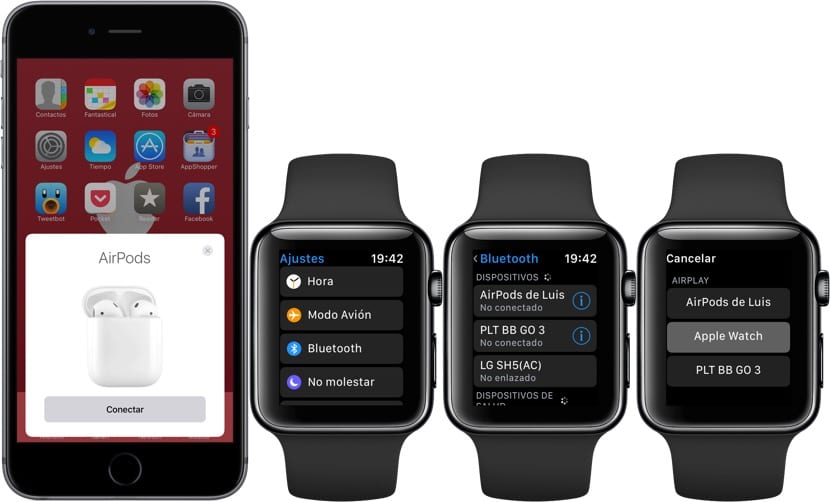
Da biste povezali bilo koju Bluetooth slušalicu, kliknite krunicu i kliknite ikonu zupčanika da biste otvorili postavke sata. Uđite u Bluetooth meni i tamo ćete vidjeti sve uređaje uparene sa vašim Apple Watchom. Ako želite dodati konvencionalne slušalice, morate ih staviti u način uparivanja, što se obično postiže pritiskom na dugme za napajanje nekoliko sekundi dok LED na slušalicama ne zatrepće, kao što možete vidjeti u videu koji prati ovaj članak. Odaberite slušalice na Apple Watchu i one će biti uparene i spremne za upotrebu.
Da biste koristili već uparene slušalice, morate ih odabrati pomoću nadzornog centra watchOS. Na glavnom ekranu sata, u bilo kojem licu koje ste konfigurirali, prevucite odozdo prema gore i kliknite ikonu AirPlay. Pojavit će se slušalice koje ste povezali i trebat ćete ih odabrati samo klikom na željene.
Kako slušati muziku na Apple Watchu
Već smo sve konfigurirali da možemo slušati muziku sa svojim satom. Ovo su dva načina: koristeći naš Apple Watch kao kontrolno dugme ili sa glavnim izvorom muzike.
- S prvim, koristeći Apple Watch kao most, ono što mi radimo je stvarno kontrolirati muziku putem našeg Apple Watch-a, ali izvor je naš iPhone. I Apple Music i Spotify vam omogućavaju da to učinite, ali s razlikama, jer Spotify trenutno nema aplikaciju za Apple Watch.
- Drugi način je korištenje Apple Watch-a kao izvora glazbe, koristeći njegovih 8 GB interne memorije. To je moguće samo putem Apple Music-a, jer Spotify, opet, nema aplikaciju za Apple WatchIako se čini da će uskoro postojati aplikacija treće strane koja će to dopustiti.

Upravljajte Apple Music-om sa svog Apple Watch-a
Aplikacija Apple Music ima svoju aplikaciju za Apple Watch između koje možemo odabrati koje pjesme želimo slušati, označiti ih kao omiljene ili koje albume ili liste želimo reproducirati. Napredujte, premotajte unatrag, zaustavite i ponovo pokrenite reprodukciju, dodajte u svoju biblioteku, postavite nasumične načine reprodukcije ... Aplikaciju Music možemo koristiti gotovo nejasno na satu ili na iPhoneu.

Spotify na Apple Watchu
Sa Spotify stvarima se mijenja, jer ćemo morati koristiti aplikaciju «Sad zvuči» na Apple Watchu koja se koristi za kontrolu reprodukcije bilo koje audio aplikacije koja se koristi u našem iPhoneu, čak i aplikacija za podcast. Ova aplikacija nudi nam malo više od nekoliko kontrola za napredovanje, premotavanje unatrag, pauziranje i ponovno pokretanje, uz kontrolu glasnoće. Nećemo moći birati albume ili plejliste, pa ćemo za to nužno morati iPhone izvaditi iz džepa.
Sinhronizujte muziku na Apple Watchu
Ali rekli smo i da Apple Watch ima 8 GB prostora za skladištenje, a sada ćemo to staviti na upotrebu. Muziku možemo prenijeti na Apple sat, s maksimalno 2 GB. Način na koji je to donekle osnovni, jer nema mnogo alternativa: možemo proći samo jedan popis za reprodukciju i to mora biti popis za reprodukciju, a ne više od 2 GB. Kao što vidite, Apple ovog puta nije dao mnogo alternativa i nadamo se da iOS 11 i watchOS 4 nešto mijenjaju u tom pogledu.
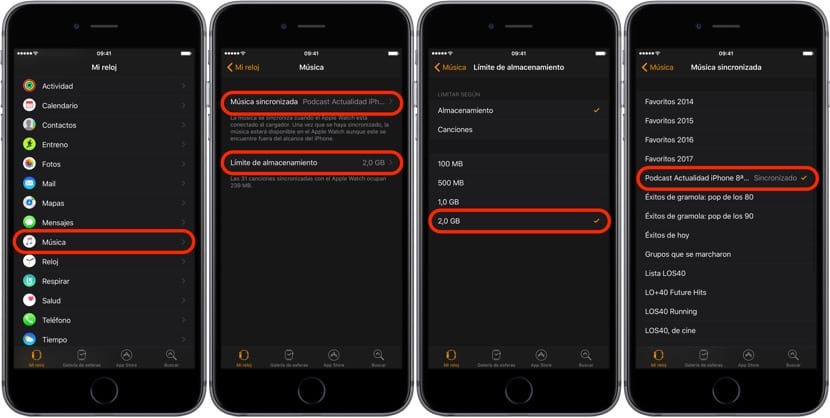
Da bismo proslijedili listu za reprodukciju na naš Apple Watch, moramo otvoriti aplikaciju Clock, kliknuti na meni Music i odabrati listu za reprodukciju koju želimo dodati. Ako želimo promijeniti ograničenje od 2 GB za drugo ograničenje na osnovu broja pjesama, možemo to i učiniti. Jednom kada je lista odabrana, morat ćemo pričekati da se sinhronizira sa satom, za što mora biti spojena na punjač. To je spor proces, a ovisno o veličini popisa, možda čak govorimo o sat vremena ili više da bi se sva muzika prenijela na Apple Watch.
Možete li slušati muziku na Apple Watchu bez iPhonea?
Već imamo muziku na našem Apple Watchu i želimo izaći na trku bez da iPhone nosimo sa sobom, uživajući u našoj plej listi koja je posebno dizajnirana da nas oraspoloži dok trčimo. Otvorimo aplikaciju Music na našem Apple Watch-u, pomaknemo se malo prema dolje na ekranu sata i pojavit će se iPhone i Apple Watch da bi odabrali izvor glazbe. Očito smo odabrali Apple Watch i počeli igrati. Ako nismo spojili slušalice, sam sat će tražiti da ih spojimo i započet će reprodukcija.

Nepoboljiva, ali zanimljiva funkcija
Slušanje muzike sa našeg Apple Watch-a vrlo je korisna opcija u vremenima kada iPhone ne želimo nositi sa sobom, na primjer kada vježbamo. Njegova 2 GB prostora za pohranu daje nam više nego dovoljno prostora za uživanje u nekoliko sati naše omiljene muzike. Ovu funkciju mogu koristiti i aplikacije nezavisnih proizvođača, kao što je Spotify, koji međutim nerado pokreće svoju aplikaciju za Apple sat.. Međutim, činjenica da smo prisiljeni koristiti playliste za ovu sinhronizaciju, a iznad ograničene na jedan popis, čini više nego očiglednim da Apple mora poboljšati ovaj aspekt sljedećim ažuriranjima iOS 11 i watchOS 4.
Još jedna tačka koju treba poboljšati je vrijeme potrebno za sinhronizaciju ili potreba da se Apple Watch naplaćuje da bi se ona dogodila. No, bez obzira na sve negativne poene, činjenica da muziku možemo slušati bez svog iPhone-a je nešto vrlo korisno.A uzimajući u obzir da Apple Watch Series 2 ima integrirani GPS, barem možemo reći da Apple Watch može biti nešto neovisno o iPhoneu, čak i samo na kratko.

Pa, imam bluedio i više ih ne mogu upariti, odmah s iphoneom i laptopom s prozorom 10 bez problema
Hello!
Za korisnike Spotify-a postoji aplikacija treće strane koja koristi Spotify na Apple Watchu. Zove se Watchify, besplatan je i dostupan je u App Storeu.
Pozdrav!
Zdravo dobro jutro. To zapisujem, puno hvala :).
Mislim da bi službene aplikacije trebale staviti baterije kako bi olakšale njihovu upotrebu.
Kako vam je dobro poslužilo! Pozdrav!
Laku noc,
Imam mixcder r9 slušalice uparene sa iwatchom i kada je u pitanju puštanje muzike, kaže mi „greška u vezi“, šta bi ovo moglo biti?